Cómo deshabilitar la notificación Está mostrando otras aplicaciones en Android Oreo
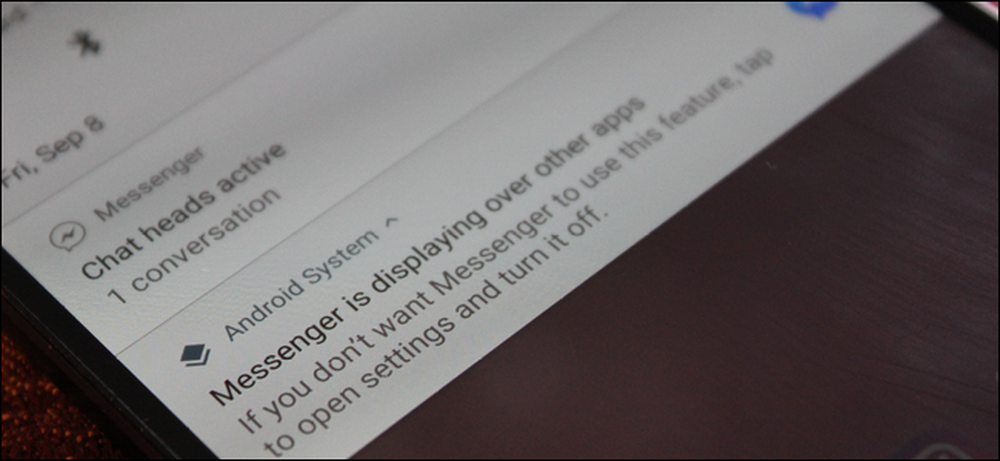
De vuelta en Android Marshmallow, Google introdujo una función que permitía que las aplicaciones se mostraran sobre otras aplicaciones. Cosas como Facebook Messenger y Twilight aprovechan esta función para poder ejecutarse esencialmente en pantalla al mismo tiempo que otras aplicaciones de primer plano.
Pero eso presentaba un problema en sí mismo: algunas aplicaciones no se ejecutaban cuando algo se ejecutaba encima de ellas, como Waze, por ejemplo. Esto generó un error de "Superposición de pantalla detectada" que fue increíblemente difícil de descifrar una vez que lo obtuviste.
Con Oreo, Android deja muy claro cuando una aplicación se está ejecutando sobre otras aplicaciones al generar una notificación del sistema para informarle lo que está sucediendo. Esto es increíblemente útil (como lo es cualquier configuración que muestre lo que está sucediendo en el fondo), pero al mismo tiempo, a algunas personas simplemente no les importa y ven esto como otra notificación que abarrota la barra cada vez que sucede algo detrás de escena. (ish).
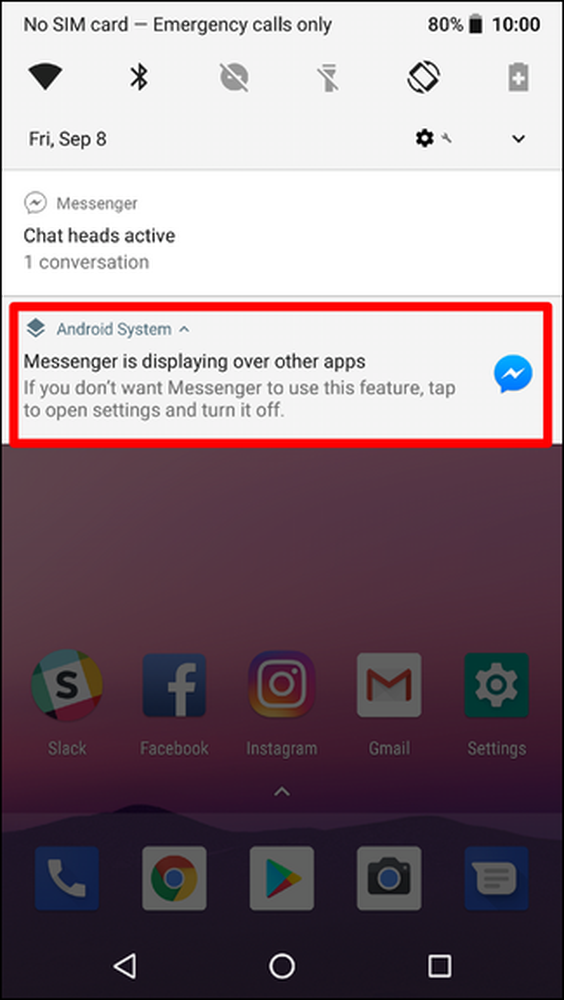
Cómo deshabilitar la notificación "Mostrar sobre otras aplicaciones"
La buena noticia es que desactiva la notificación. La mala noticia es que tendrás que hacer esto para cada aplicación para la que recibas la notificación. Realmente, sin embargo, no debería ser ese muchos, y técnicamente, esto es algo bueno, ya que significa que todavía recibirá la notificación cuando algo se muestre inesperadamente.
Para comenzar, espere hasta que aparezca la notificación emergente y manténgala presionada.
NOTA: mantendrá presionada la tecla “[NOMBRE APLICACIÓN] se muestra sobre otras aplicaciones” notificación, no la notificación de la aplicación en sí misma (si está presente, como en nuestro ejemplo de texto aquí).
Esto abrirá el panel de configuración de notificaciones del sistema Android.
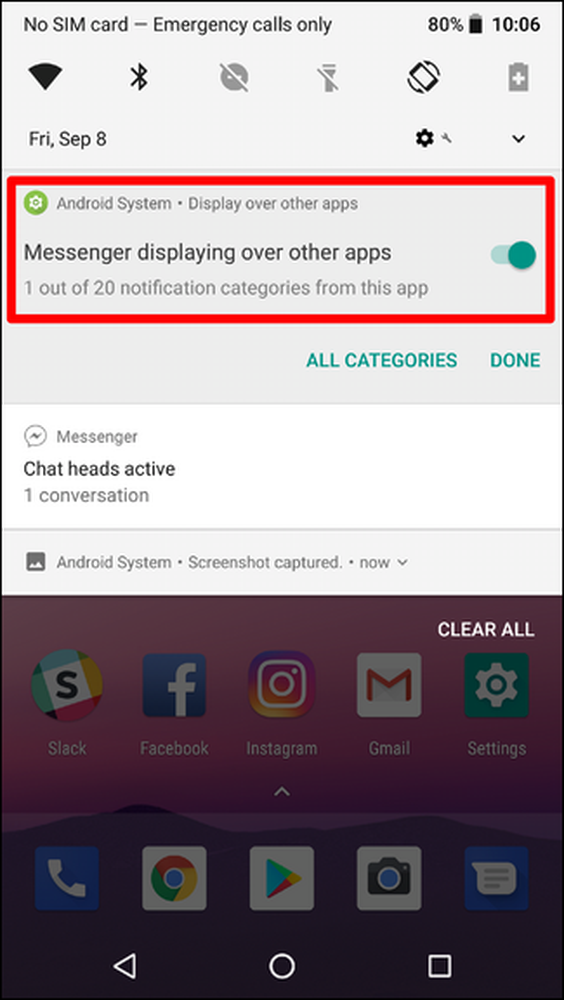
Para deshabilitar rápidamente la notificación, simplemente desactive el control deslizante. Aparecerá una nota que le informará que esta notificación ya no aparecerá. De nuevo, esto es solo para la aplicación que se está ejecutando actualmente; aparecerá una nueva notificación si se muestra otra aplicación sobre otras aplicaciones. Este es un entorno muy granular..

Cuando hayas terminado, solo presiona "Listo".
Cómo volver a habilitar la notificación "Mostrar sobre otras aplicaciones"
Si decides perderte esta configuración, puedes recuperarla fácilmente.
Dale un tirón a la barra de notificaciones y toca el ícono de engranaje para abrir el menú Configuración.
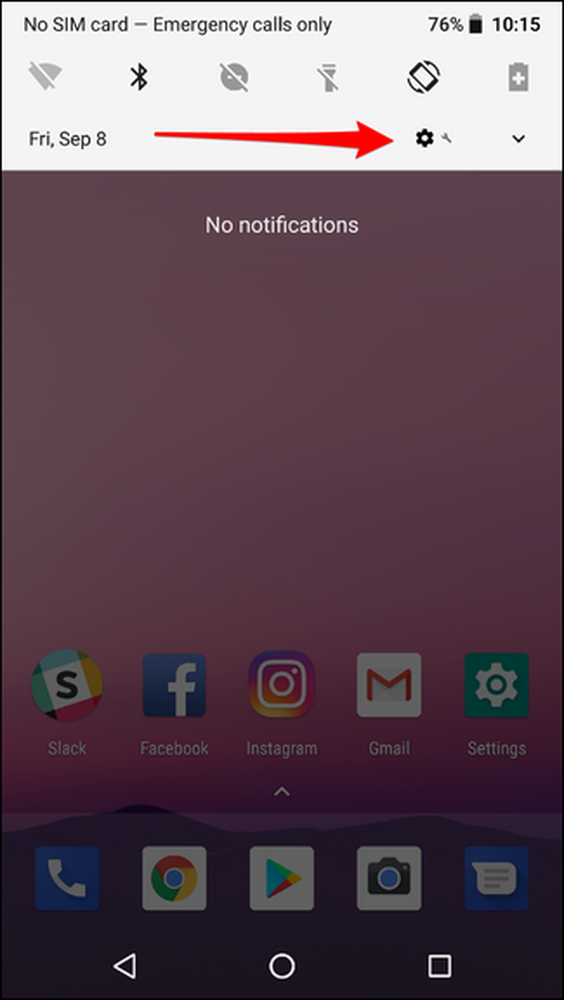
Desde allí, toque en el menú Aplicaciones y Notificaciones.
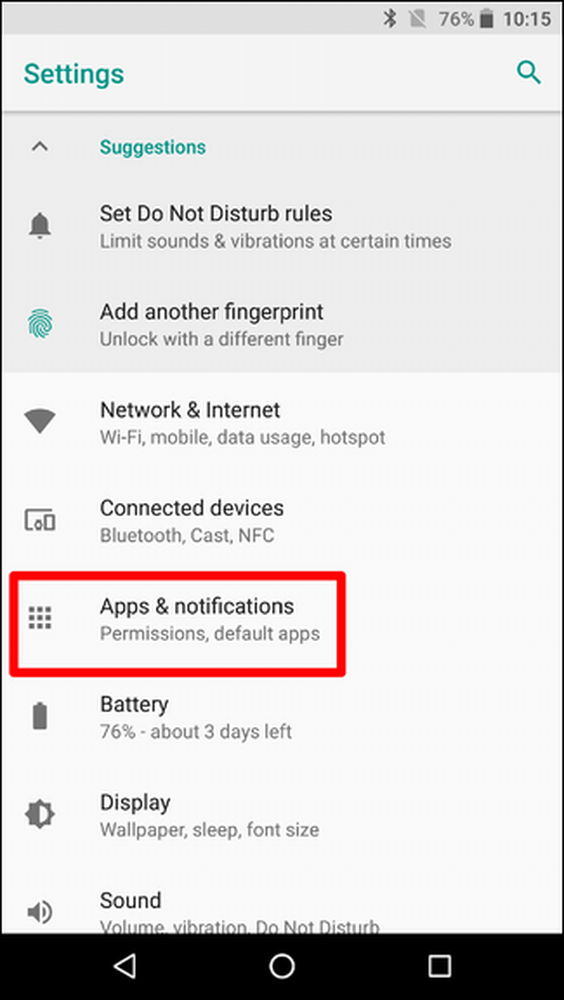
Toque "Notificaciones", luego "Notificaciones (Activado para todas las aplicaciones)".
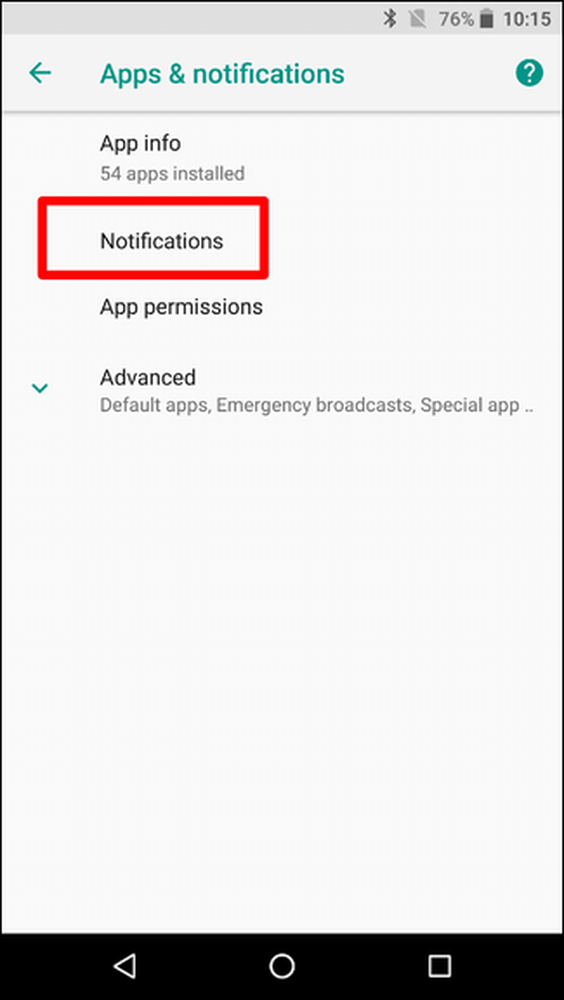
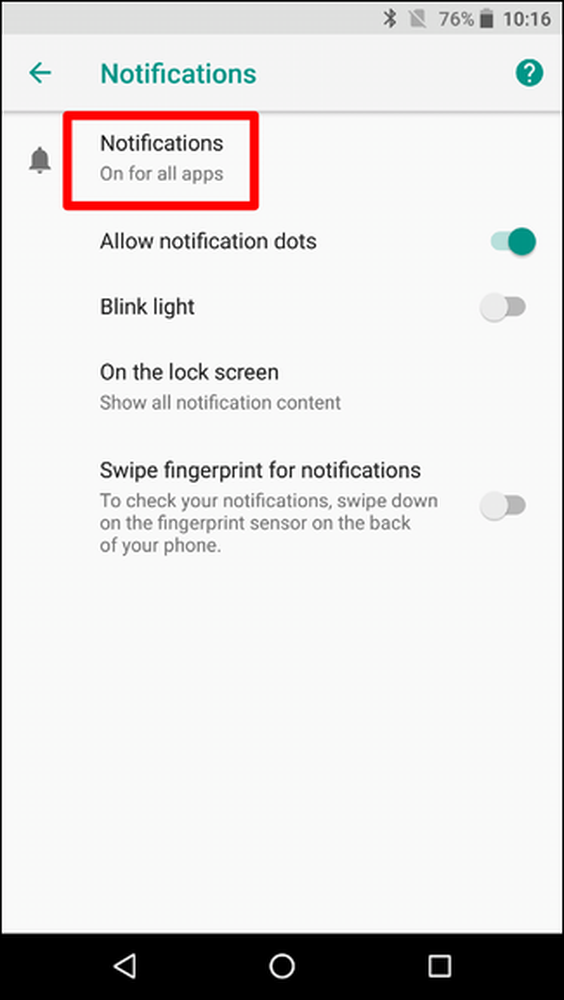
Toque el botón del menú de tres puntos en la esquina superior derecha, luego seleccione "Mostrar sistema". Esto mostrará las aplicaciones del sistema y las instaladas desde Play Store en la lista.
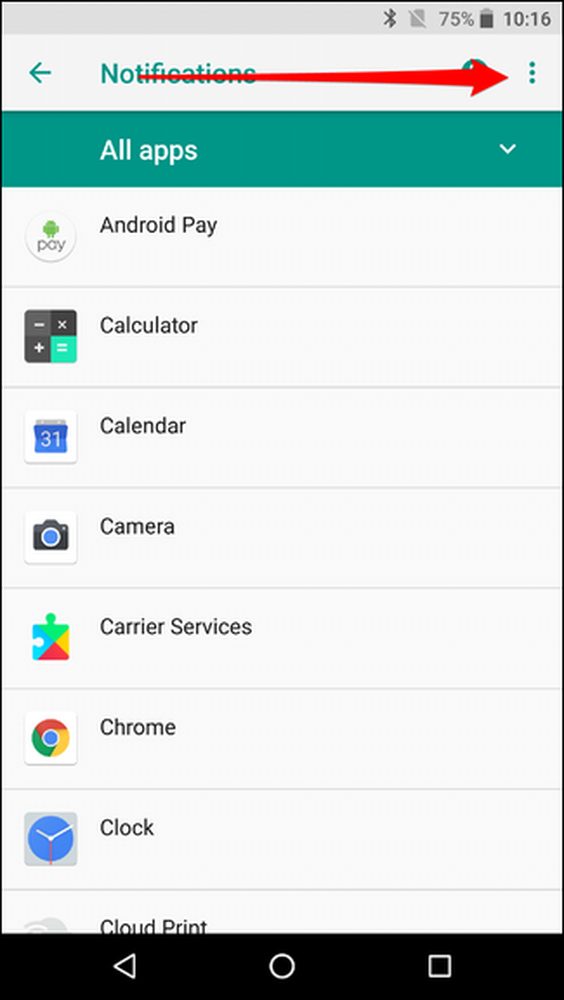
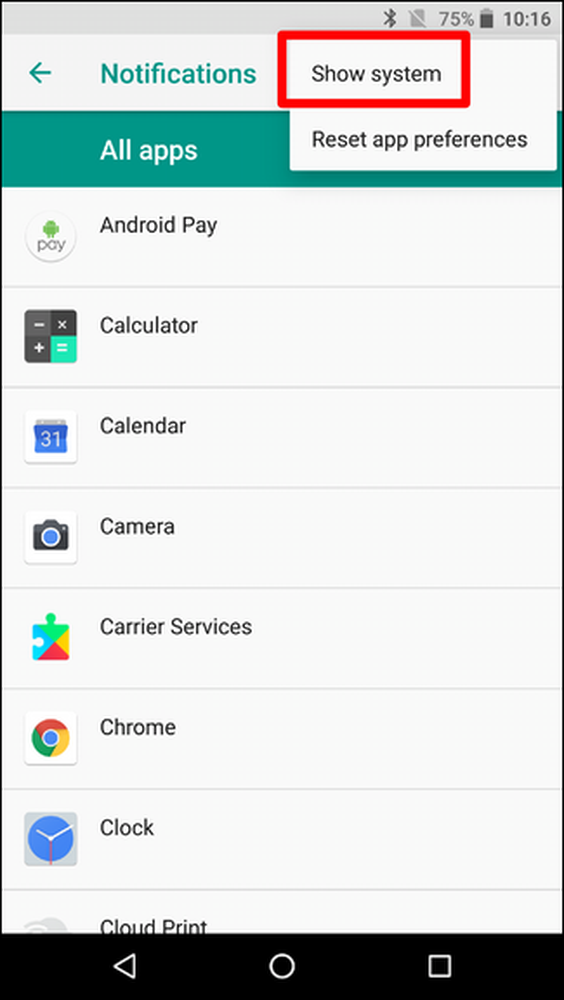
Elija "Sistema Android".
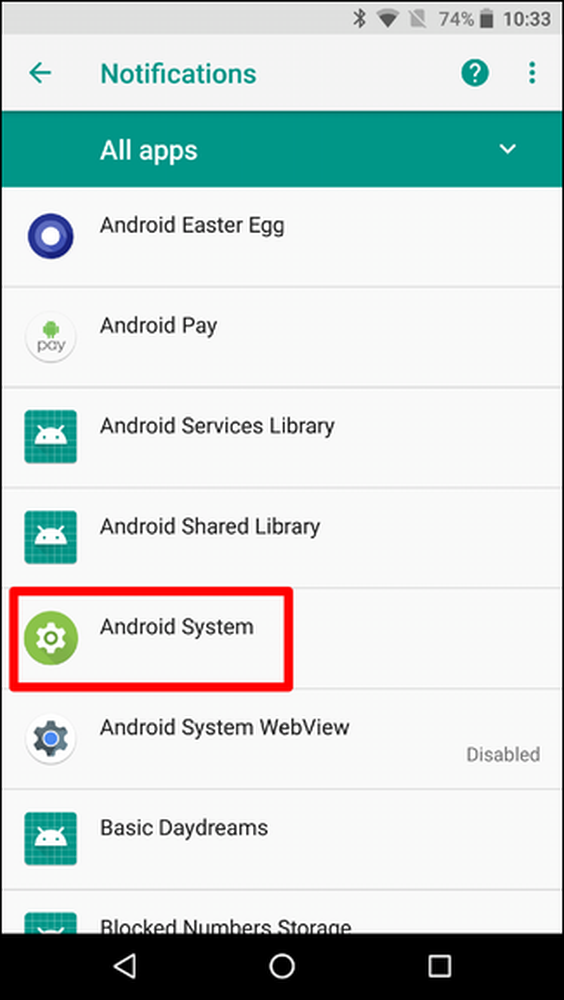
Encuentre la notificación que deshabilitó anteriormente (es Messenger en nuestro escenario de prueba) y luego vuelva a habilitarla moviendo el control deslizante a la posición on.

Hecho y hecho.




